10 vanligaste skrivarproblemen och hur man åtgärdar dem

Lär dig om de vanligaste skrivarproblemen och hur man effektivt åtgärdar dem. Ta kontroll över din skrivare och få utskrifter av hög kvalitet.
Det finns inget mer frustrerande än att få ditt Zoom-möte konfigurerat och redo att gå bara för att upptäcka att din kamera inte fungerar.
Nedan finns flera snabba saker att försöka fixa din kamera på en stationär eller smarttelefon för zoom .

Är din video påslagen?
När du går med i ett möte, uppmanar Zoom dig med en ruta som säger Stäng av min video.
Se till att den här rutan inte är markerad. Om det är det kommer du in i mötet utan att vara med i kameran. Om du inte ser din webbkamera, se till att alla andra program som också använder din kamera är stängda.
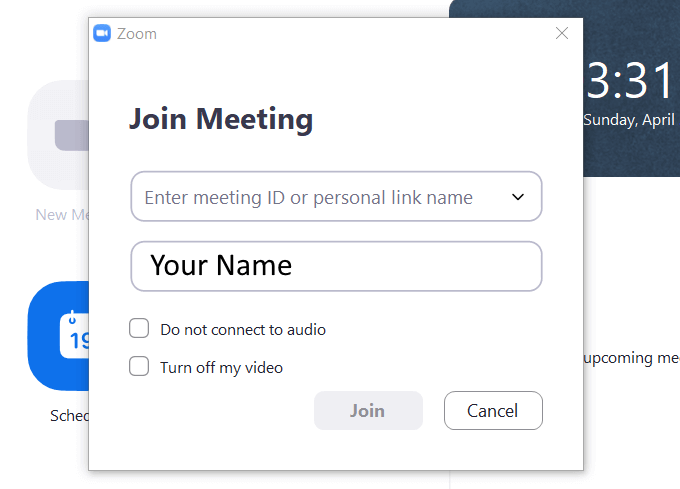
Stäng alla andra program
Oavsett om du använder en Mac-, Linux- eller Windows-maskin, försök att stänga alla andra program, särskilt appar som också använder din kamera som Skype, WhatsApp och Facebook.
Din kamera kan bara fungera med ett program åt gången. Ibland körs dessa program i bakgrunden, eller så kan de vara bland dina startprogram.
För Windows kan du använda Aktivitetshanteraren för att avsluta processer som kan hänga och använda din kamera.
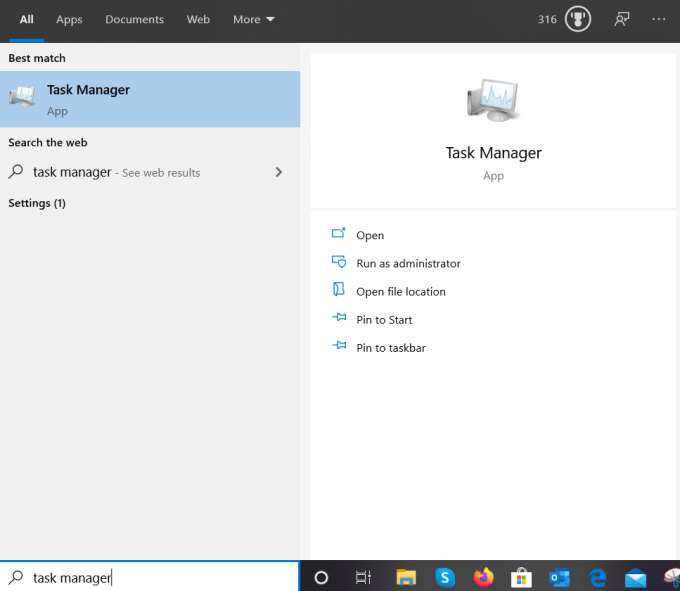
På dina mobila enheter håller du ned Zoom-appen tills en alternativmeny dyker upp. Tryck sedan på Appinfo och välj Force Stop . Vänta några minuter och starta om den.
För en Linux-distribution som Ubuntu kan du döda en process via systemmonitorn eller genom ett radkommando i terminalen .
Testa att starta om Zoom Camera Access
Om din Zoom-möteskamera inte fungerar, försök först att stoppa videon och starta den sedan igen. Se uppåtpilen bredvid inställningen Starta video/Stoppa video i den nedre raden och klicka på den.

Se till att din kamera är ansluten. Avmarkera din kamera och kontrollera den sedan igen. Se om videon börjar fungera.
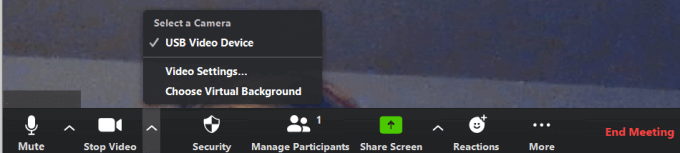
Nästa enkla fix att prova är att starta om Zoom-appen. Ibland fungerar det att stoppa och starta om en app.
Om detta inte löser ditt problem, försök att starta om datorn.
Är du uppdaterad?
Har din enhet alla de senaste systemuppdateringarna? Om inte, uppdatera dem nu. När du är säker på att din enhet är uppdaterad, kontrollera din Zoom-app.
Besök den officiella webbplatsen och ladda ner den senaste versionen för din webbläsare eller enhet om du inte redan använder den och kontrollera att din webbläsarinställningar för kameraåtkomst är korrekt inställda.
Är det din kamera eller zoom?
Bestäm först om orsaken till ditt problem är din kamera eller själva Zoom-appen. Om det fungerar på en annan applikation är problemet med Zoom-appen. Det omvända är också sant.
Se till att det inte finns något fysiskt som blockerar eller täcker din kamera.
Har din kamera behörighet att arbeta med zoom?
Din enhet kan blockera åtkomst till din kamera. För att verifiera att Zoom-appen har kamerabehörighetsinställningar i Windows 10, börja med att skriva Inställningar i sökfältet.
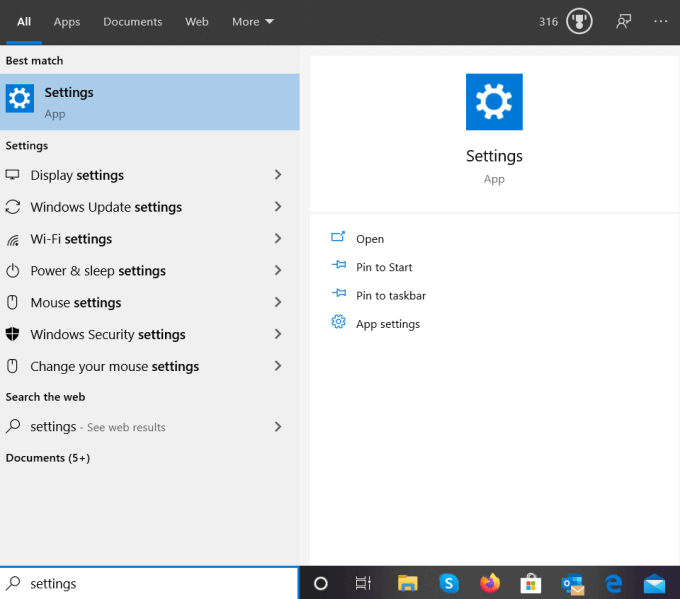
Från Windows-inställningar klickar du på Sekretess > Kamera under Appbehörigheter .
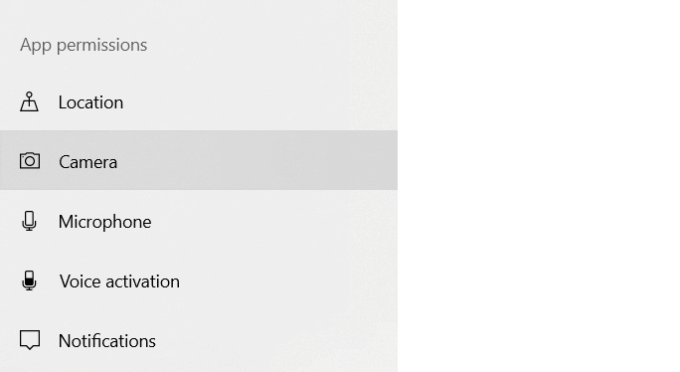
Det första avsnittet ger åtkomst till din kamera på din enhet. Se till att den är på .
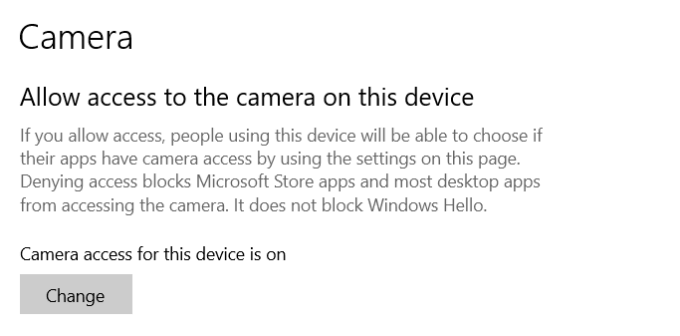
Nästa avsnitt globalt ger dina installerade appar tillgång till din kamera. Om den är avstängd, vrid omkopplaren för att slå på den .
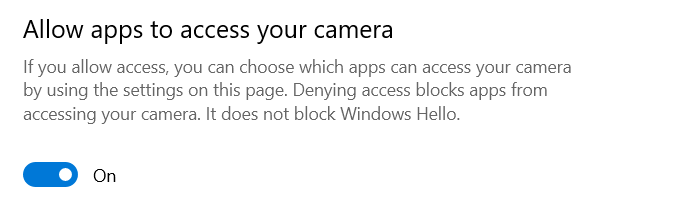
Observera att du kan ändra behörigheterna för enskilda appar under Välj vilka Microsoft Store-appar som kan komma åt din kamera och Tillåt skrivbordsappar att komma åt dina kamerainställningar .
Zoom-appen finns under avsnittet för skrivbordsappar. Rulla ned för att hitta den och se till att den är på .
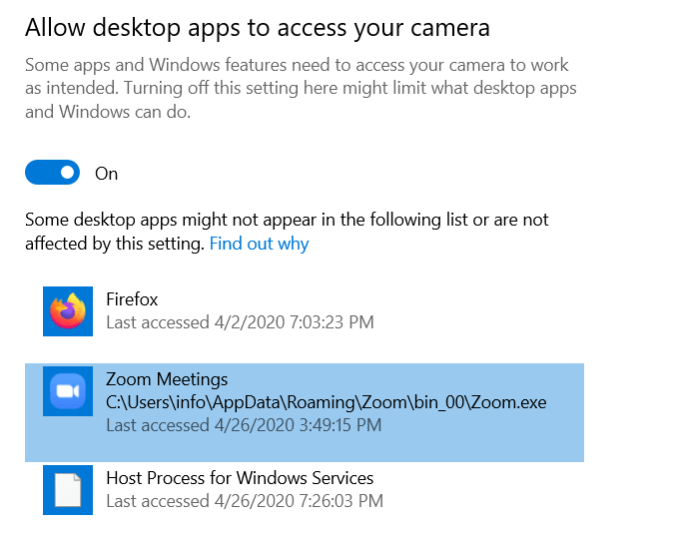
Behörigheter för macOS
För Mac OS 10.14 Mojave , kontrollera dina operativsystembehörigheter för att vara säker på att Zoom har åtkomst till din kamera.
Kontakta Apples support för andra versioner av Mac .
Behörigheter på Android-enheter för att komma åt din kamera
Avinstallera och installera om Zoom
När du har provat alla ovanstående steg och fastställt att din kamera fungerar med andra applikationer, prova en ny Zoom-installation.
Först måste du ta bort din nuvarande installation av Zoom. För Mac- och Windows-operativsystem laddar du ner det igen från Zoom-webbplatsen .
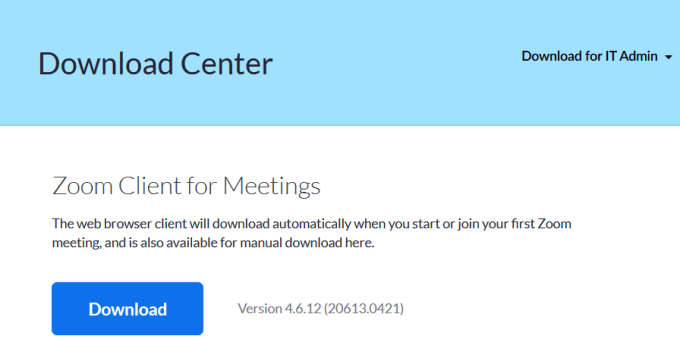
Installerar om Zoom på Linux
Eftersom Linux har många olika distributioner, se Installera eller uppdatera Zoom på Linux för olika distros.
Avinstallera Zoom från din Android-enhet genom att :
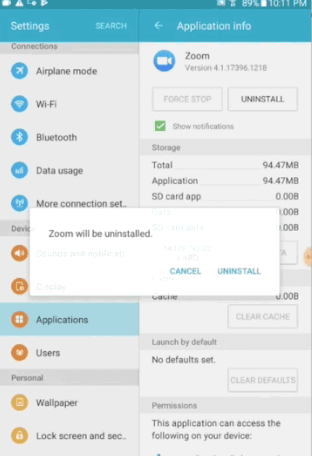
Installera om Zoom genom att gå till Play Butik och klicka på Installera .
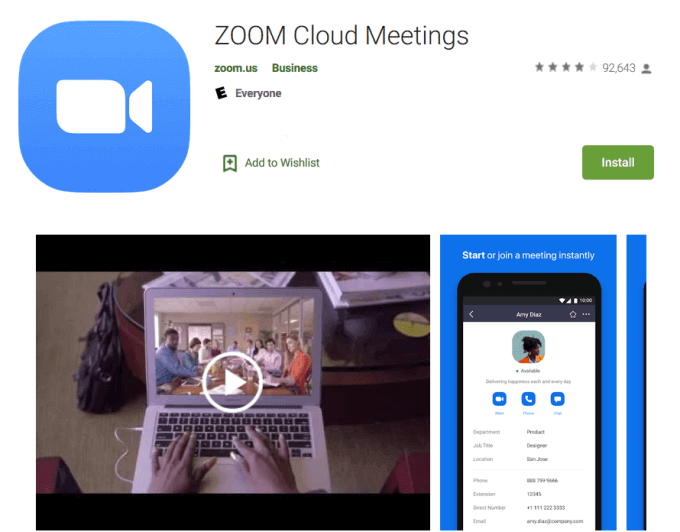
Så här tar du bort Zoom-appen på iOS:
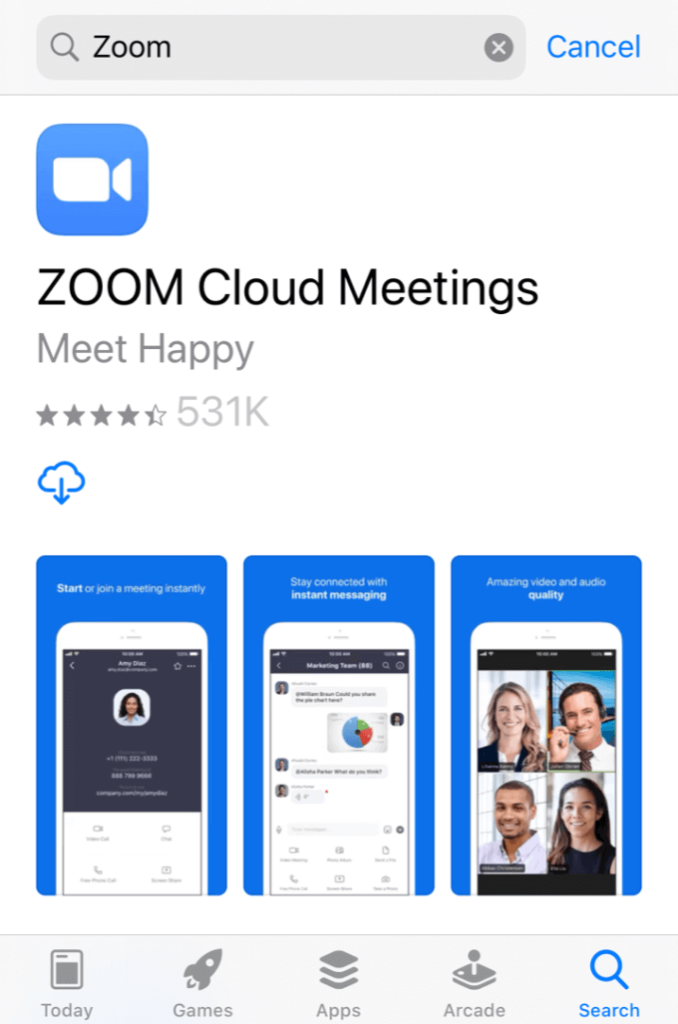
Klicka på Installera för att ladda ner en ny version av Zoom. När nedladdningen är klar visas appen på din startskärm.
Testa och bekräfta att din kamera nu fungerar. Om det fungerar för andra appar men inte för Zoom, kontakta supportteamet på Zoom.
Om din kamera inte fungerar med någon app kontaktar du Apples support .
Zoom bästa praxis
Nu när du har löst dina problem med zoomkameran, nedan är några bästa tips för Zoom-möten.
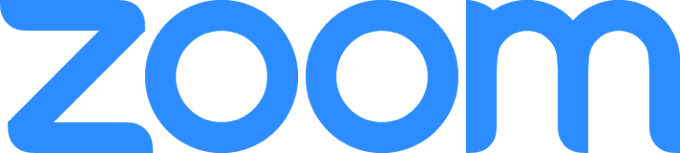
Om du är värd för ett Zoom-möte, förutom att testa dina inställningar innan mötet börjar, öva på vad du planerar att göra.
Var till exempel säker på att du vet hur du delar din skärm och spelar in ett möte innan det börjar. Värdar behöver inte ge deltagarna tillåtelse att dela sina skärmar, men de kan hindra dem från att göra det.
Lär dig också hur du ger dem tillåtelse att spela in ditt möte om de frågar.
Har du testat Zoom än? Det är en gratis och funktionsrik videokonferensplattform för att virtuellt träffa familj, vänner, kunder, personal och affärskollegor. Och nu vet du vad du ska göra om din Zoom-möteskamera inte fungerar.
Lär dig om de vanligaste skrivarproblemen och hur man effektivt åtgärdar dem. Ta kontroll över din skrivare och få utskrifter av hög kvalitet.
Lär dig hur du tar bort Yahoo Search som en oönskad sökmotor i Chrome, med effektiva metoder för att återställa dina webbläsarinställningar.
Lär dig hur du gör ditt Facebook-konto privat för att skydda din information.
Lär dig hur du ansluter en Nintendo Switch Pro-kontroller till en PC för en bättre spelupplevelse. Oavsett om det är kabel eller Bluetooth, vi har lösningen för dig.
Att hantera en grupp på Facebook kan vara utmanande. Denna guide hjälper dig att effektivt lägga till eller ta bort administratörer och moderatorer, vilket snabbar upp hanteringen av din Facebook-grupp.
Ett system med flera bildskärmar är praktiskt när du vill förbättra din multitasking-produktivitet i Windows. Följ dessa steg för att konfigurera dubbla bildskärmar för maximal effektivitet.
Har du problem med att logga in på ditt konto i Spotify-appen? Upptäck våra 8 effektivaste korrigeringar för Spotify inloggningsproblem.
Upptäck hur du effektivt använder Signal-appen för att hålla dina konversationer säkra. Denna guide inkluderar användbara tips och tricks för bästa upplevelsen av den säkra meddelandeappen Signal.
Lär dig om varför din telefon avbryter samtal och upptäck effektiva lösningar för att åtgärda problemet.
Om du har glömt ett lösenord men vet att det har sparats på din dator kan du enkelt komma åt dina Windows-sparade lösenord. Windows innehåller en funktion för att hantera dessa lösenord.
När du använder Windows 10 kan ditt interna minne bli fullt. Här är 15 beprövade metoder för att frigöra diskutrymme i Windows 10.
Lär dig om portvidarebefordran och varför det är viktigt för att öppna upp ditt nätverk på ett säkert sätt.
När du surfar på internet registrerar din webbläsare adresserna till varje webbsida du stöter på i dess historia. Det låter dig hålla reda på tidigare aktivitet och hjälper dig också att snabbt återbesöka webbplatser.
För många PC-spelare är Steam i praktiken hela plattformen. Nästan alla PC-spel säljs på dess skyltfönster och Steam-klienten hanterar alla tråkiga saker som spelinstallationer och uppdateringar.
Till synes alla känner till Zoom eftersom det är lätt att använda och gratis för alla att vara värd för virtuella möten, digitala klubbar, släktträffar och till och med bröllop. Det finns dock vissa funktioner i videokonferensmjukvaran som inte alla är bekanta med, som Zoom breakout-rum eller anpassade Zoom-bakgrunder.
Instagram är möjligen den hetaste sociala medieplattformen för influencers och blivande influencers. Det är en visuellt fokuserad plattform som lockar de coolaste katterna som finns.
I stort sett varje vår släpper Apple en ny version av iPhone och det betyder att det är dags för alla att bestämma sig för om de kan avvara tillräckligt med pengar för den senaste modellen. Om du har hållit fast vid Apple genom åren har du förmodligen uppgraderat din telefon minst 2 eller 3 gånger, även med dessa tvåårskontrakt.
Få saker är så frustrerande som att behöva hantera en intermittent internetanslutning som hela tiden kopplas från och återansluter. Kanske jobbar du med en brådskande uppgift, tittar på ditt favoritprogram på Netflix eller spelar ett hett onlinespel, bara för att plötsligt kopplas bort av någon anledning.
Undertexter är en viktig funktion för videor, som gör det möjligt för tittarna att förstå alla upplästa delar i en video. Detta kan hjälpa din video och din YouTube-kanal att bli mer tillgänglig för personer med hörsvårigheter, samt bara göra det enklare för människor att förstå vad som händer.
Språk eller volym ska inte hindra dig från att njuta av videor på YouTube. Med hjälp av dold bildtext kan du se orden i realtid och höra dem.
Annonser kan vara användbara eftersom de informerar dig om erbjudanden och tjänster du kan behöva. Men de kan bli ohanterliga och bli irriterande. Det är då du vänder dig till annonsblockerare. Lär dig hur du konfigurerar Ad-Blocker i Opera för Android med dessa steg.
Lär dig hur man markerar eller framhäver viss text i dina Google Docs-dokument med hjälp av dessa steg för din dator, smartphone eller surfplatta.
Webbläsaren Google Chrome erbjuder ett sätt för dig att ändra de typsnitt den använder. Lär dig hur du ställer in typsnittet på det du vill.
Lär dig hur du markerar text med färg i Google Slides-appen med denna steg-för-steg-guide för mobil och dator.
Se hur du kan identifiera en specifik färg med ett integrerat verktyg i Firefox utan att använda tredjepartsprogram.
Du kan hitta flera tillägg för Gmail för att göra din hantering av e-post mer produktiv. Här är de bästa Gmail Chrome-tilläggen.
Se hur enkelt det är att lägga till ett ord eller ett annat språk i Firefox stavningskontroll. Se också hur du kan stänga av stavningskontroll för webbläsaren.
Se vilka steg du ska följa för att snabbt stänga av Google Assistant. Känn dig mindre övervakad och inaktivera Google Assistant.
Dina Facebook-vänner kan se alla kommentarer du skriver på offentliga inlägg. Facebook-kommentarer har inga individuella sekretessinställningar.
Att veta hur du ändrar Facebooks integritetsinställningar på en telefon eller tablet gör det enklare att hantera ditt konto.



























